
Voor een lange tijd is de Epson Stylus Photo PX660 Compact Printer Model nog steeds populair bij gebruikers. Sommige gebruikers komen alleen de taak over om stuurprogramma's voor dergelijke apparatuur te installeren wanneer u zich voor het eerst op een computer aansluit en weet niet eens welke methode om te selecteren om geschikte bestanden te downloaden. We willen helpen bij het oplossen van deze taak, waarin alle beschikbare methoden in de volgende instructies worden beschreven.
We zoeken en downloaden stuurprogramma's voor Epson Stylus Photo PX660
We zullen niet alleen uiteenzetten van slechts één uitvoeringsvorm, die is geassocieerd met het gebruik van de schijflopende schijf. Ten eerste wordt het onderwerp van toepassing van dergelijke media irrelevant vanwege het feit dat het gewoon niet iedereen is, en als er, in de meeste moderne computers is, is er gewoon geen dvd-drive. Ten tweede, met de implementatie van deze methode, zal zelfs de meeste beginnende gebruiker het hoofd bieden, omdat het alleen maar een schijf in het station hoeft te plaatsen en de installatie te starten. Daarom stellen we voor om onmiddellijk naar meer relevante oplossingen te gaan.Methode 1: Pagina van Official Epson Support
Als de eerste methode voor het downloaden en installeren van stuurprogramma's voor Epson Stylus Photo PX660, namen we de officiële website van de fabrikant, omdat het de gemakkelijkste manier is om compatibele bestanden van de nieuwste versies te vinden en ervoor te zorgen dat ze zeker werknemers zullen zijn.
Ga naar de officiële website Epson
- Ga eerst naar de hoofdpagina EPSON, waar u de sectie "Drivers and Support" opent.
- Gebruik hier de zoekreeks door de naam van het gewenste model in te voeren en ga vervolgens naar het juiste resultaat door deze in de weergegeven lijst te selecteren.
- Open op de pagina Producten het gedeelte "Drivers en handleidingen".
- Breid de sectie Drivers en Utilities uit en let ook op de software. Vanaf hier kunt u vervolgens toepassingen downloaden met grafische interfaces die de interactie met het apparaat vereenvoudigen, bijvoorbeeld meteen het gescande document op het scherm weergeven.
- Om de beschikbare stuurprogramma's weer te geven, moet u de gebruikte versie van het besturingssysteem opgeven door de lijst te draaien en de juiste optie vanaf daar te selecteren.
- Dan verschijnt de nieuwste versie van het printerstuurprogramma op dezelfde pagina. Klik op "Downloaden" om dit proces te starten.
- Verwacht het einde van het downloaden van het archief, en ga er naar toe.
- Voer het uitvoerbare bestand daar uit.
- Klik op de knop "SETUP" en wacht op de kennisgeving dat deze bewerking succesvol was.
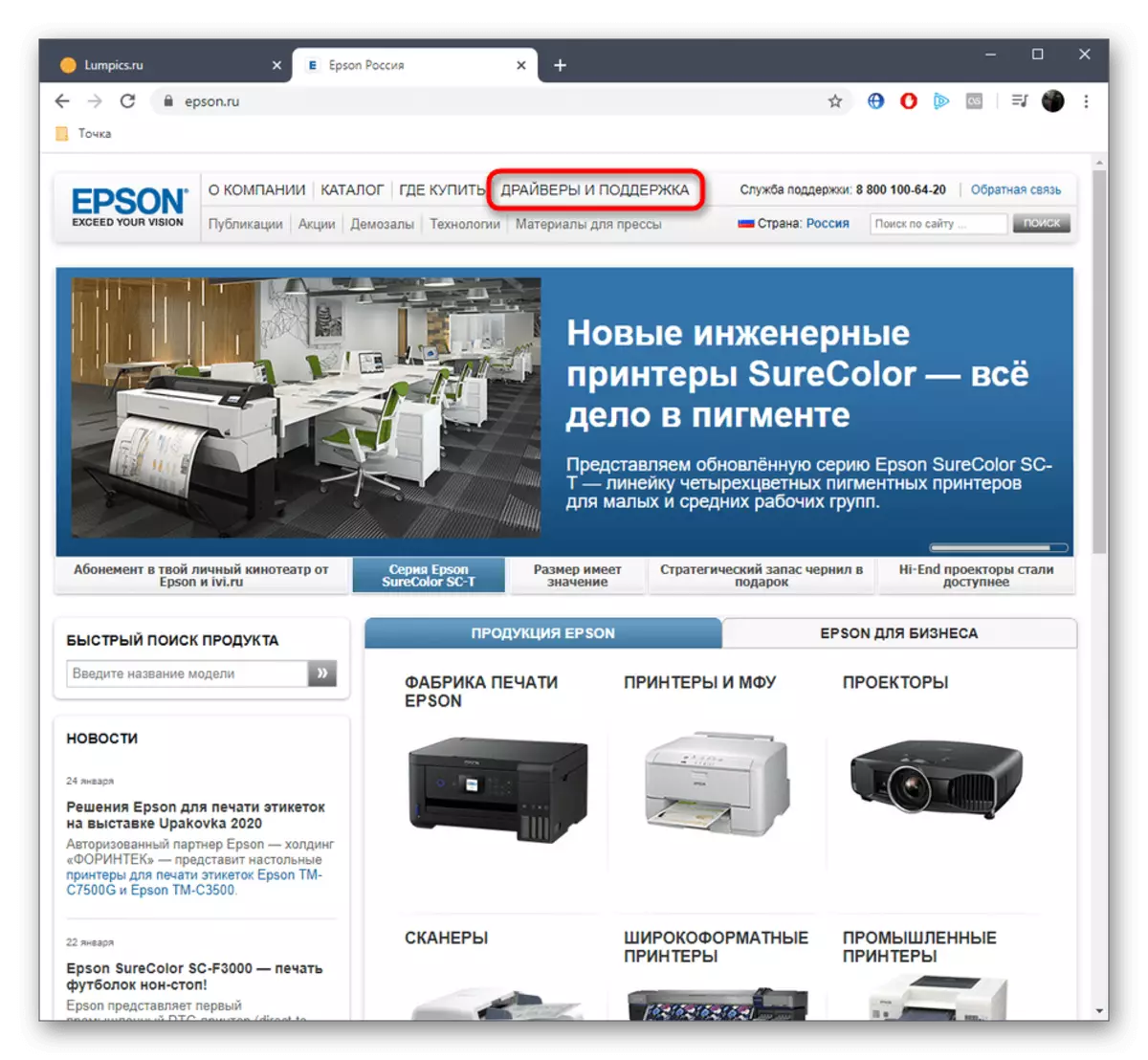
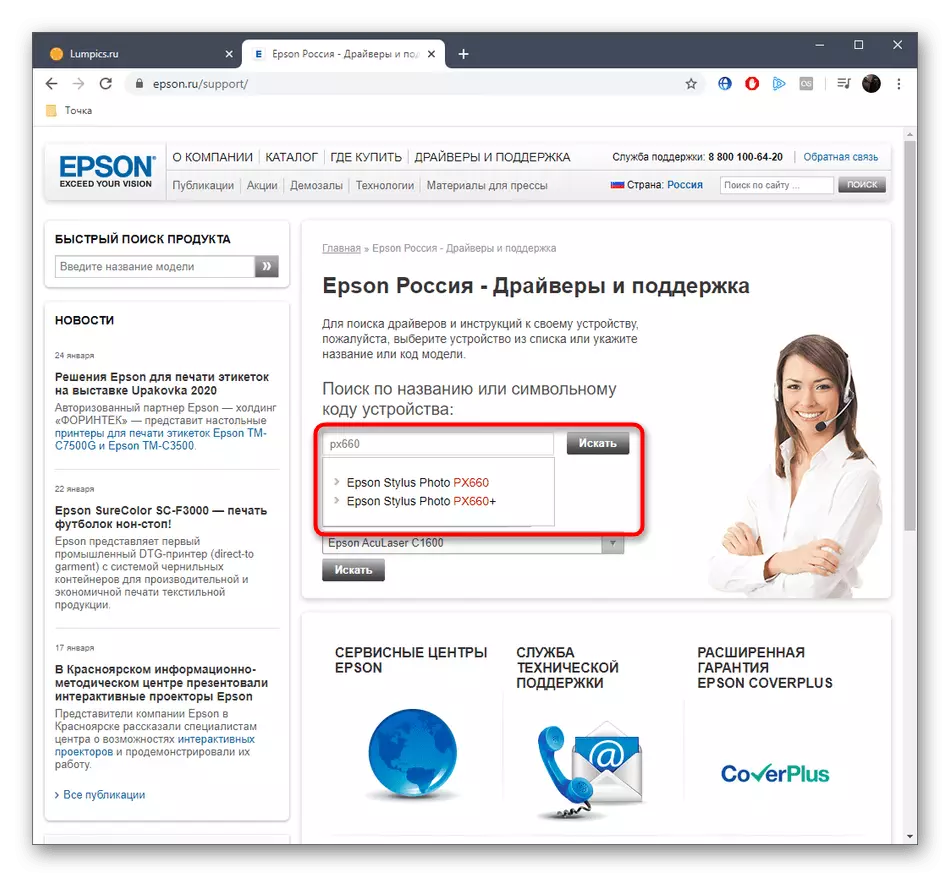
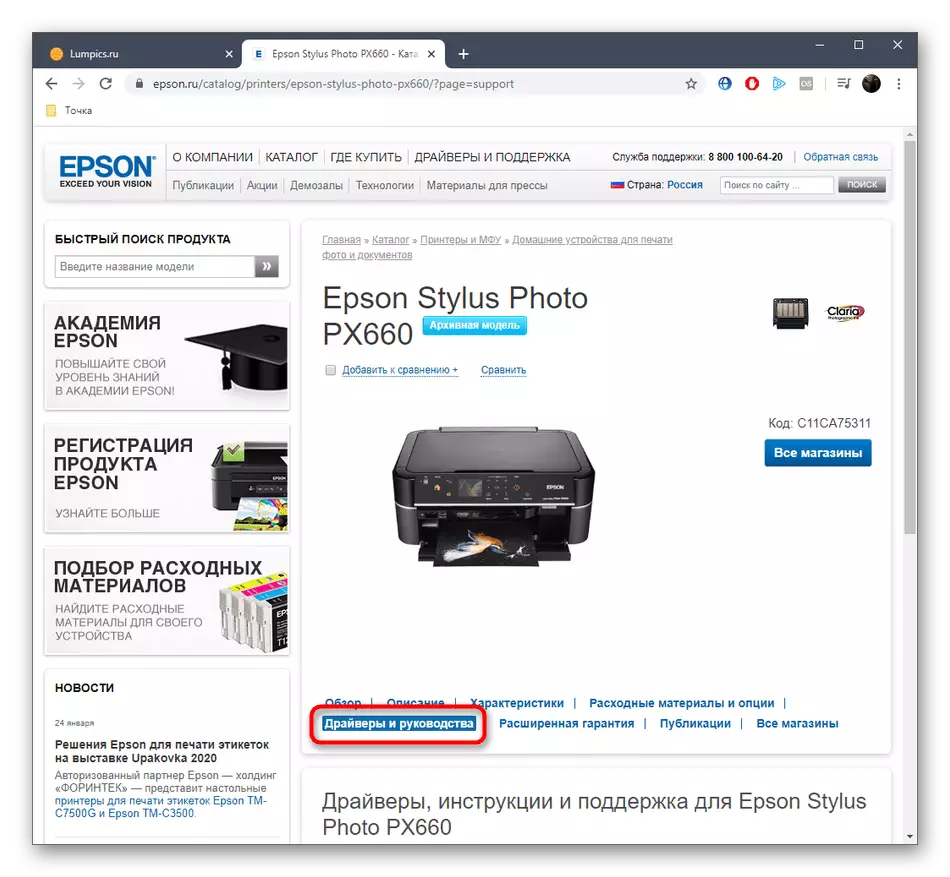
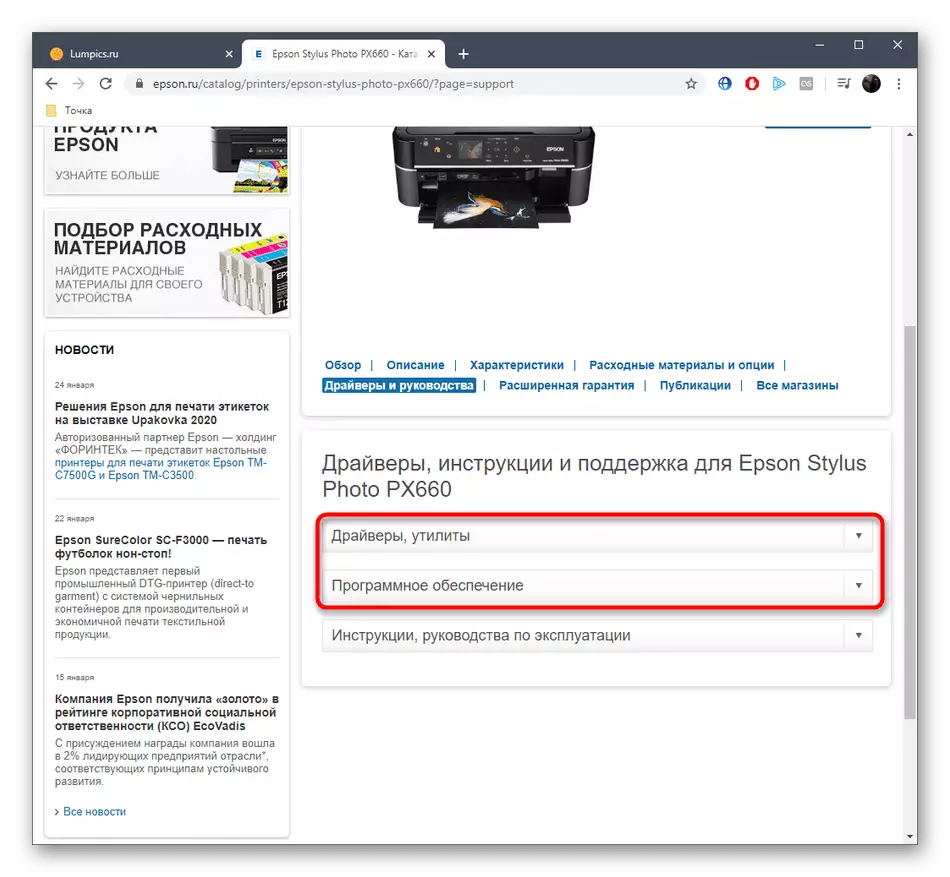
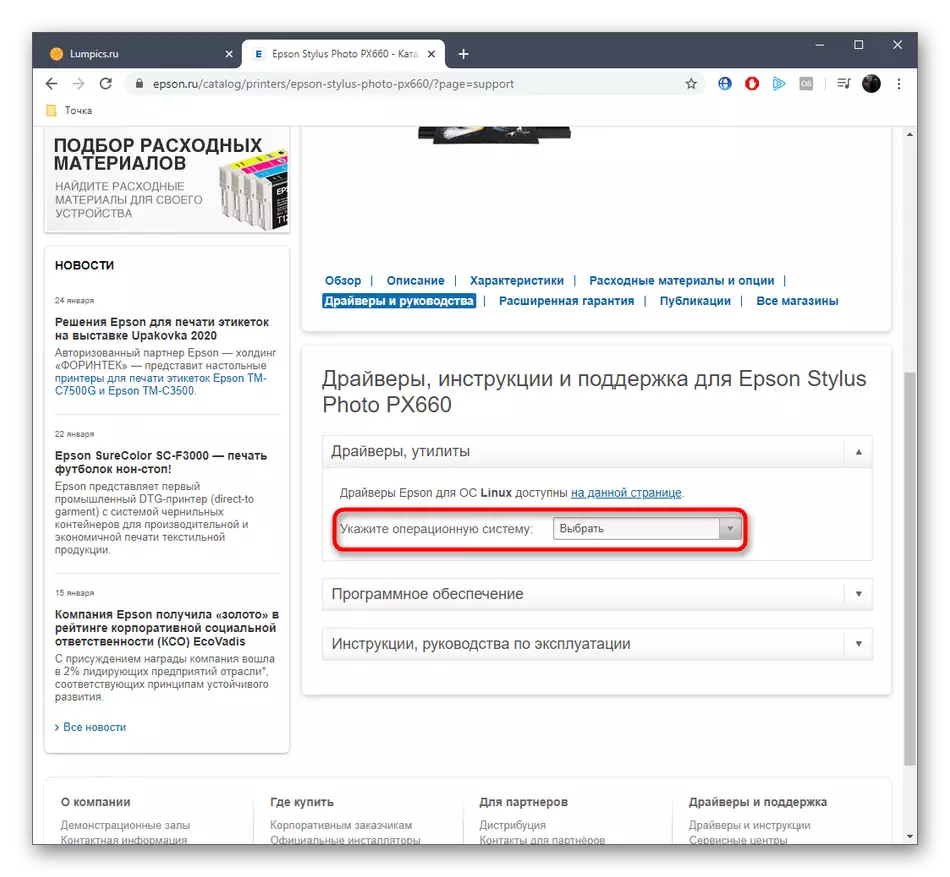
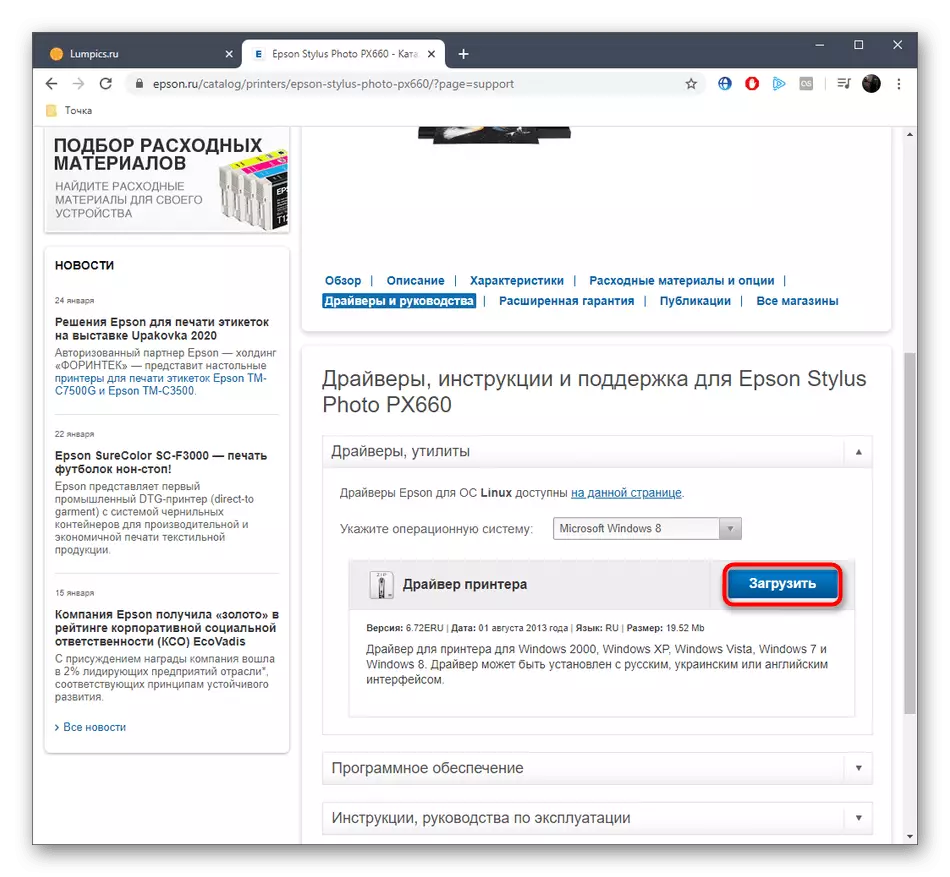
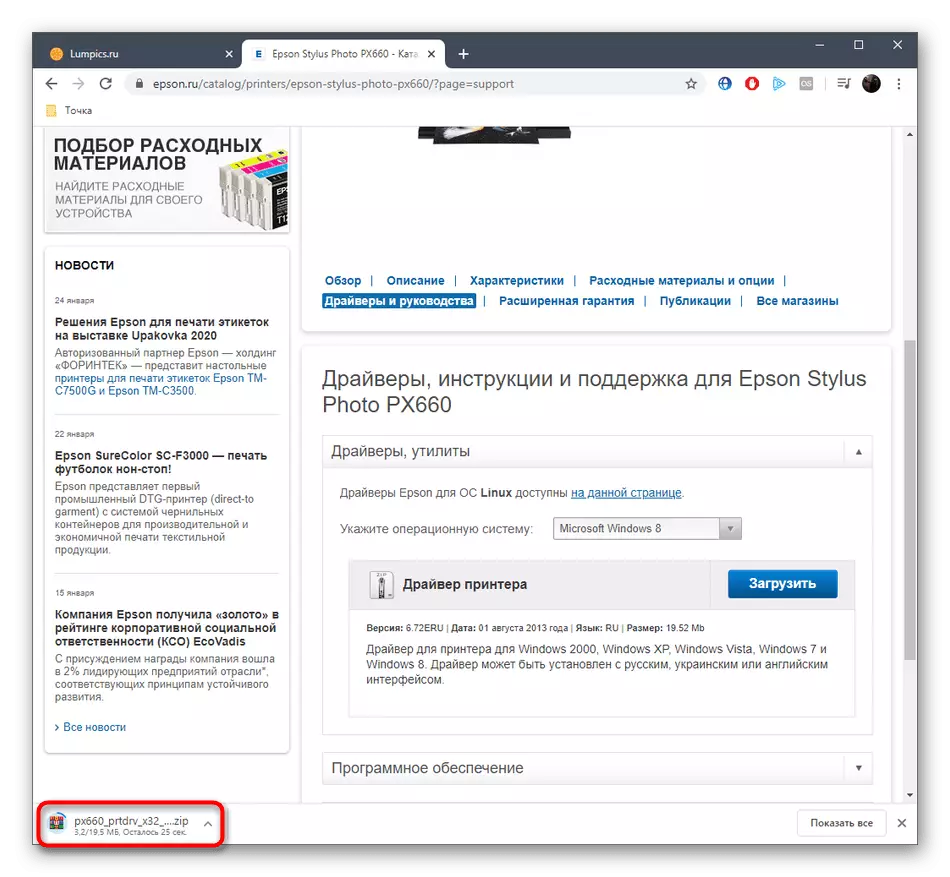
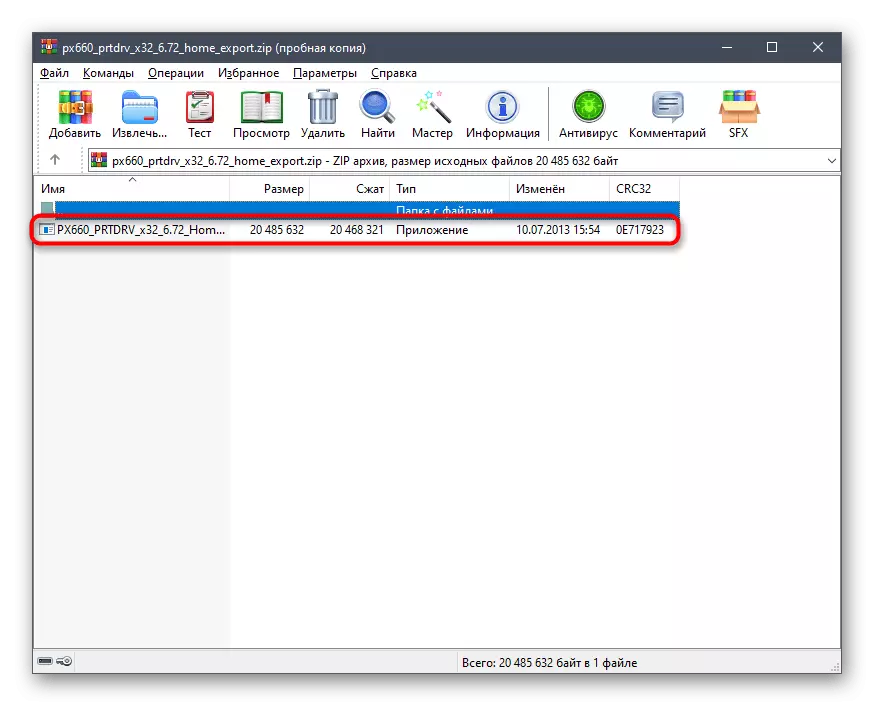
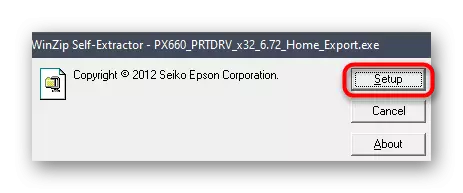
Indien onmiddellijk na de installatie, wordt de printer weergegeven in de overeenkomstige lijst en kan deze worden geselecteerd voor afdrukken, maar de afdruk zelf start niet, sluit het apparaat opnieuw aan op de computer of start deze eenvoudigweg opnieuw op zodat alle wijzigingen van kracht worden.
Methode 2: Hulpprogramma van ontwikkelaars
Als u om een of andere reden de vorige optie niet hebt bedacht, raden wij u aan u op te letten op het merkhulpprogramma van Epson. Het interageert perfect met alle ondersteunde modellen en stelt u in staat om automatisch compatibele stuurprogramma's te vinden. Van de gebruiker hoeft u het alleen maar te downloaden, te installeren en te activeren van het zoeken naar updates, die er gebeurt:
Ga naar Download Epson Software Updater vanaf de officiële site
- Ga naar Epson Software Updater en klik op een speciaal aangewezen knop om deze applicatie te downloaden.
- Nadat de download is voltooid, start u het ontvangen uitvoerbare bestand.
- Bevestig in de installatiewizard de licentieovereenkomst en noteer de markering een bevestigend punt en klik op "OK" om naar de volgende stap te gaan.
- Verwacht de installatie van dit hulpprogramma.
- Na het uitvoeren van Epson Software-updater in de apparaatlijst, selecteert u uw eigen, maar houd er rekening mee dat de printer zelf alleen op deze lijst wordt weergegeven na het aansluiten op de computer en start.
- Vink op de ticks gevonden het stuurprogramma en de extra software die u wilt installeren en klik vervolgens op de actieve knop "Installeren".
- We zullen de voorwaarden van de licentieovereenkomst opnieuw moeten bevestigen om de stuurprogramma's te installeren.
- Klik in het volgende venster dat verschijnt op "Start".
- Verwacht het einde van de installatie en klik op de knop Voltooien om de Updater Epson Software te voltooien.
- U ontvangt een melding dat het apparaat klaar is om te werken.
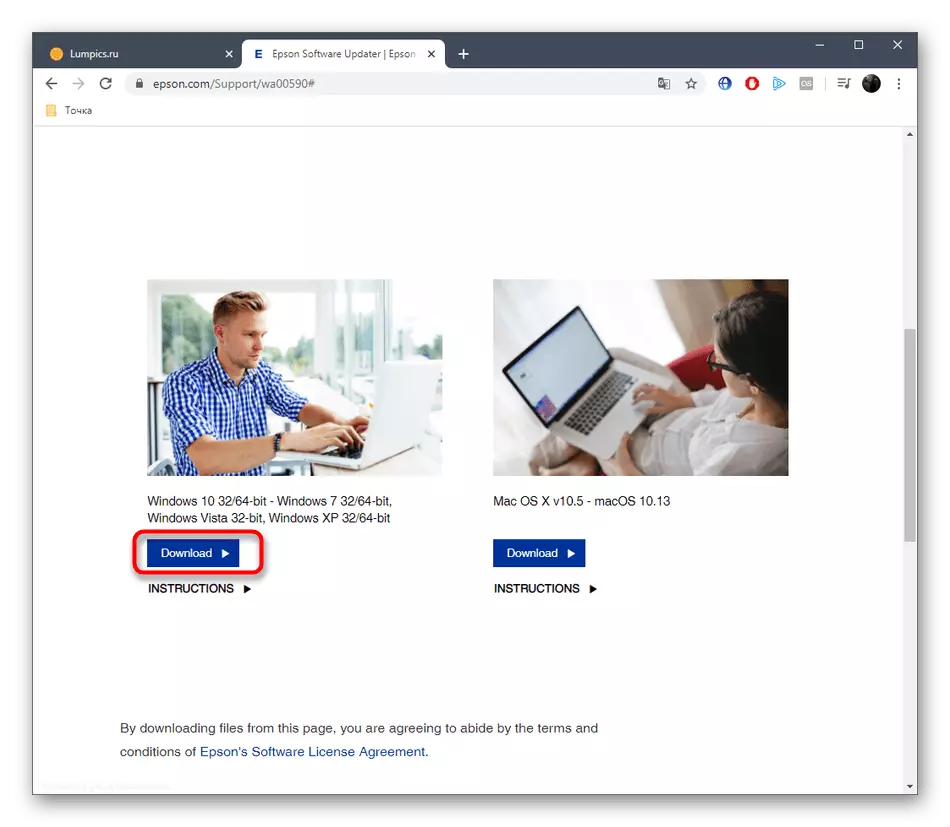

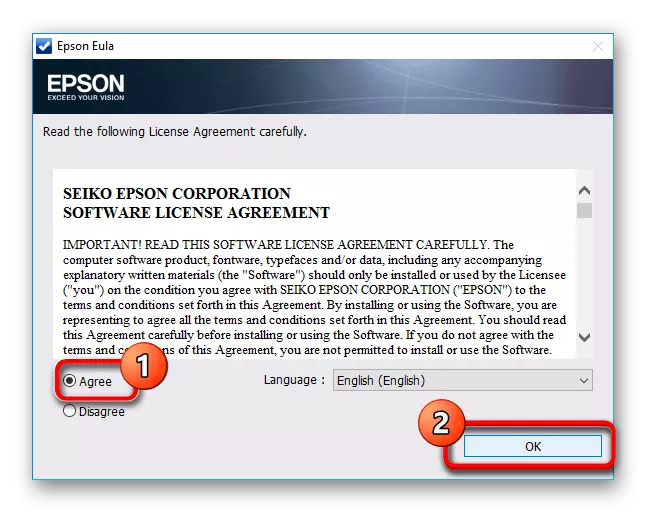

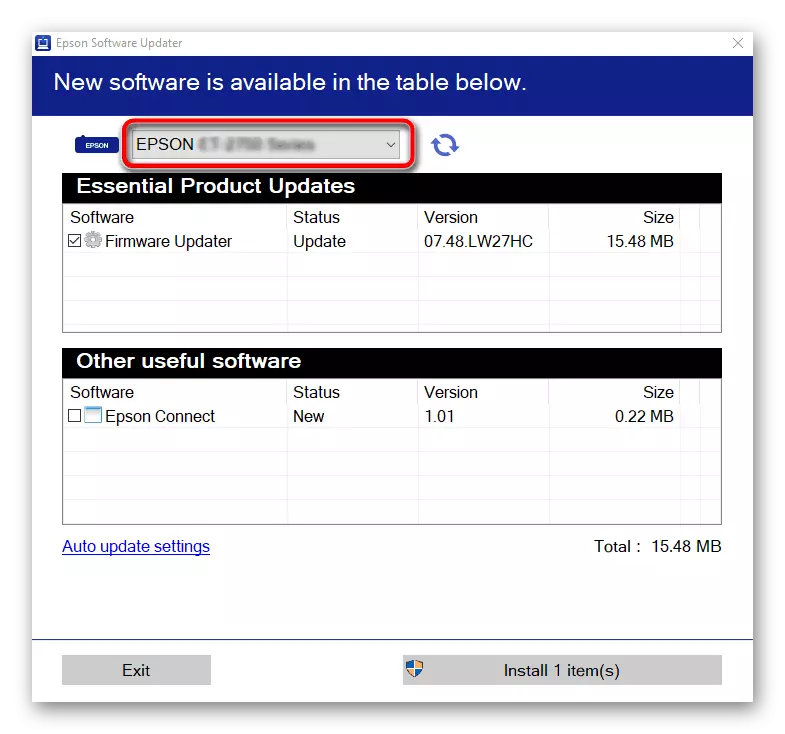
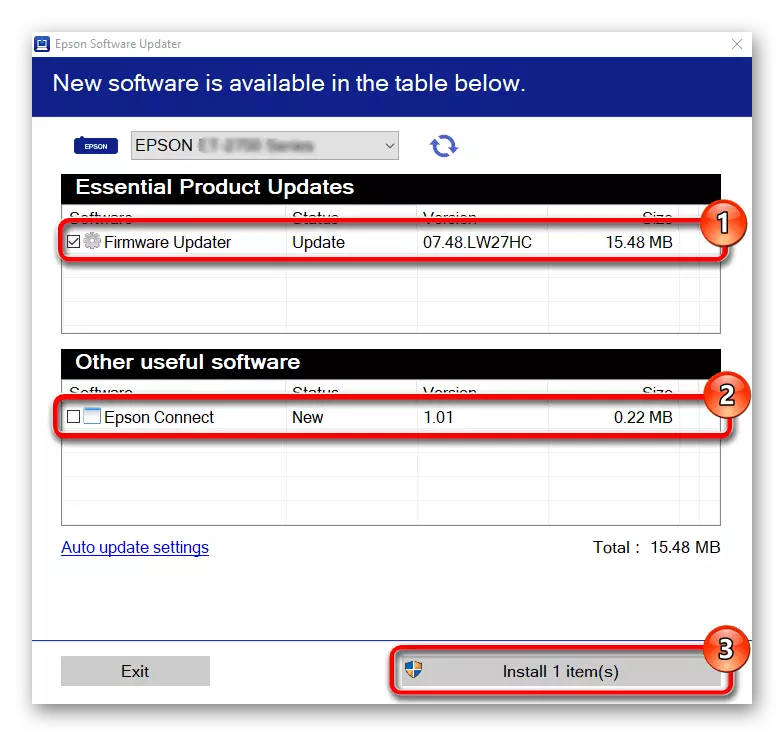
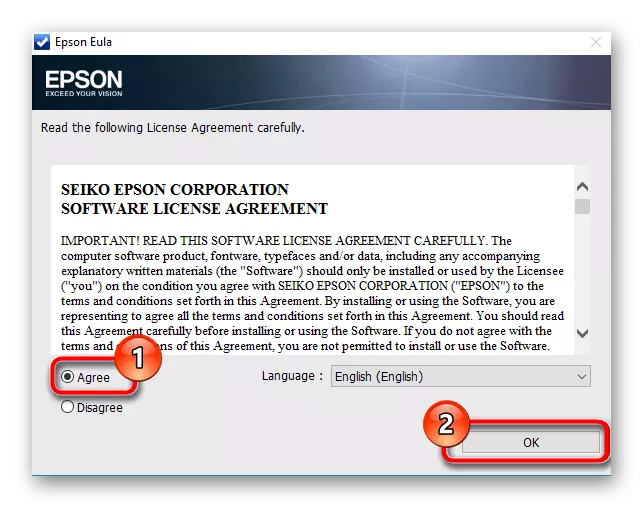
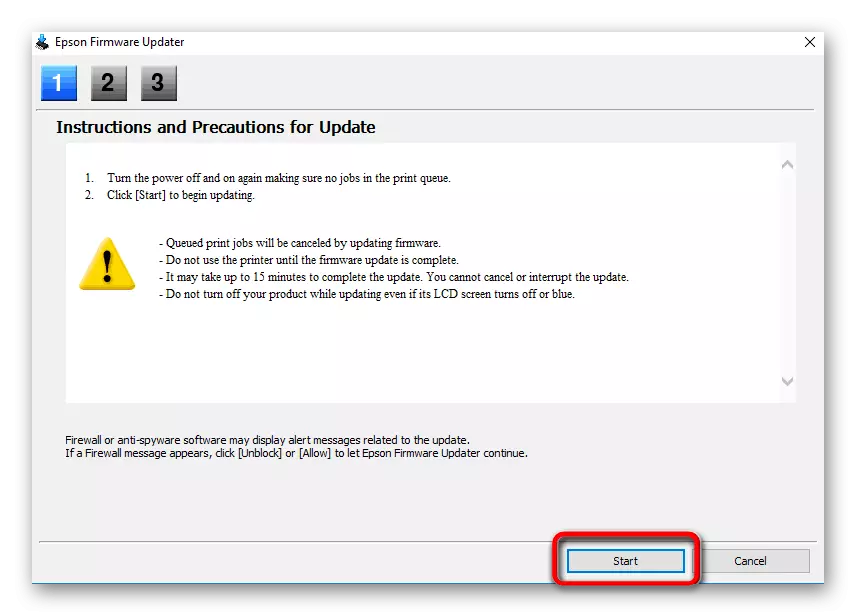
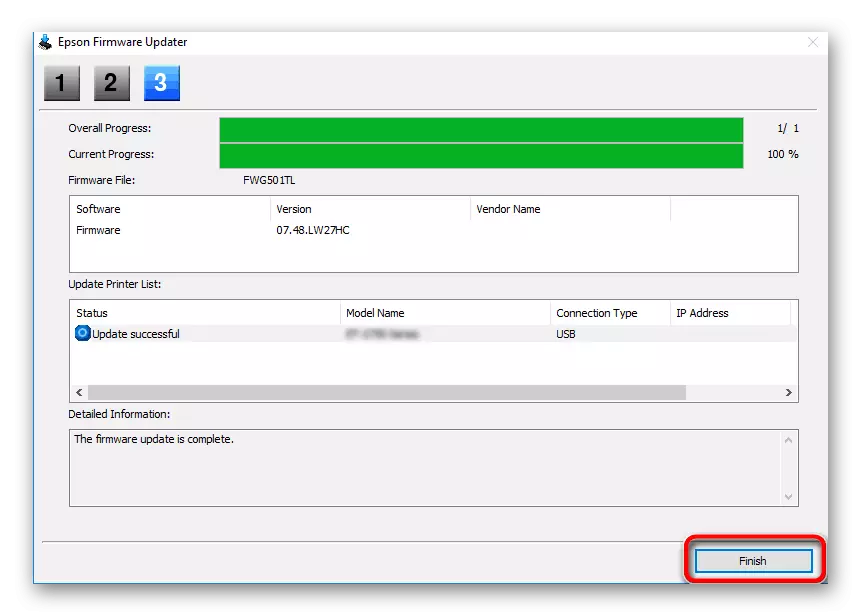
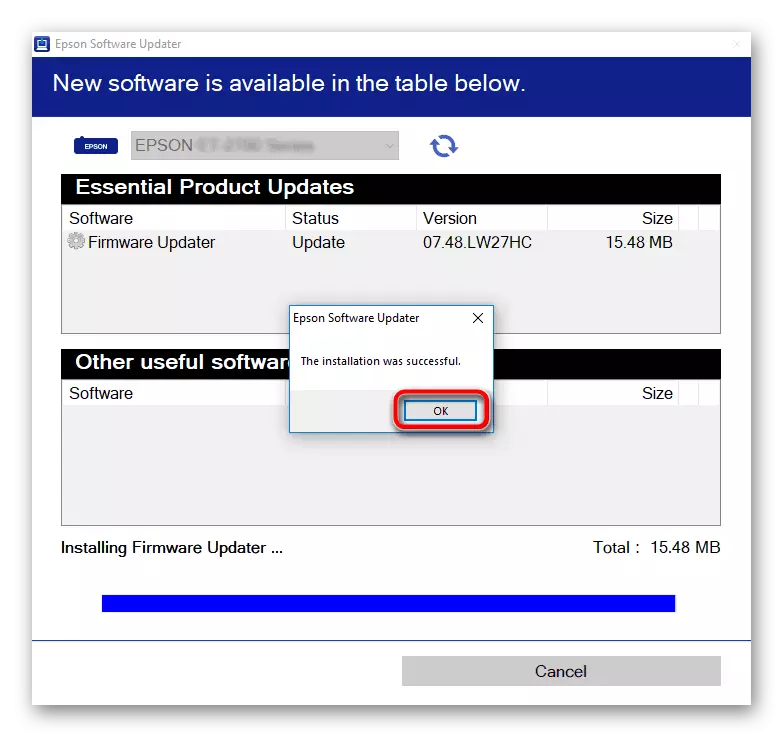
Methode 3: Hulpprogramma's
Er zijn oplossingen van ontwikkelaars van derden die op een soortgelijk principe functioneren met het bovengenoemde hulpprogramma, maar hun eigenaardigheid is om te communiceren met de meest bekende componenten en perifere apparaten, waaronder met Epson Stylus Photo PX660. Om een dergelijk programma te selecteren, adviseren wij u om een aparte beoordeling op onze site te verkennen door op de referentie na de link te klikken.
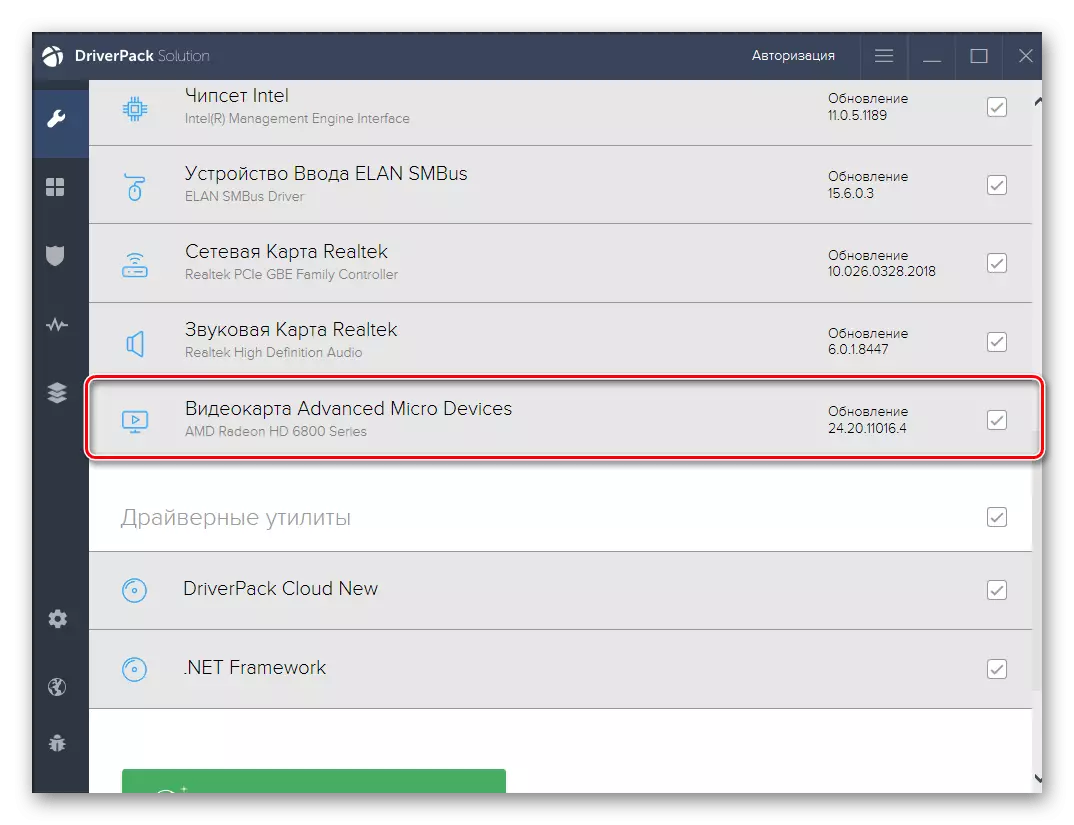
Lees meer: de beste programma's voor het installeren van stuurprogramma's
Na het laden van een dergelijke software, moet u de printer aansluiten op de computer, zodat deze tijdens het scannen is erkend. Als gevolg hiervan ontvangt u een lijst met apparaten waarvoor u de stuurprogramma's kunt upgraden. Leg daar Epson Stylus Photo PX660 en download de benodigde bestanden. Als u voor het eerst in dergelijke software tegenkomt, raden wij u aan u te gebruiken om de handleiding te gebruiken die is besproken op het voorbeeld van DriverPack-oplossing. Overweeg het met Universal, omdat bijna al dergelijke programma's ongeveer hetzelfde werken.
Lees meer: Installeer stuurprogramma's via DriverPack-oplossing
Methode 4: Identificatie van de printersoftware
Een unieke identificatie van afdrukken apparatuur kan worden gedefinieerd via het menu Apparaatbeheer in Windows. Het moet daar onmiddellijk worden weergegeven na het aansluiten van de printer met een computer. Epson Stylus Photo PX660 Deze code heeft dit soort:
USBPRINT \ EPSONSSON_STYLUS_PH6033.
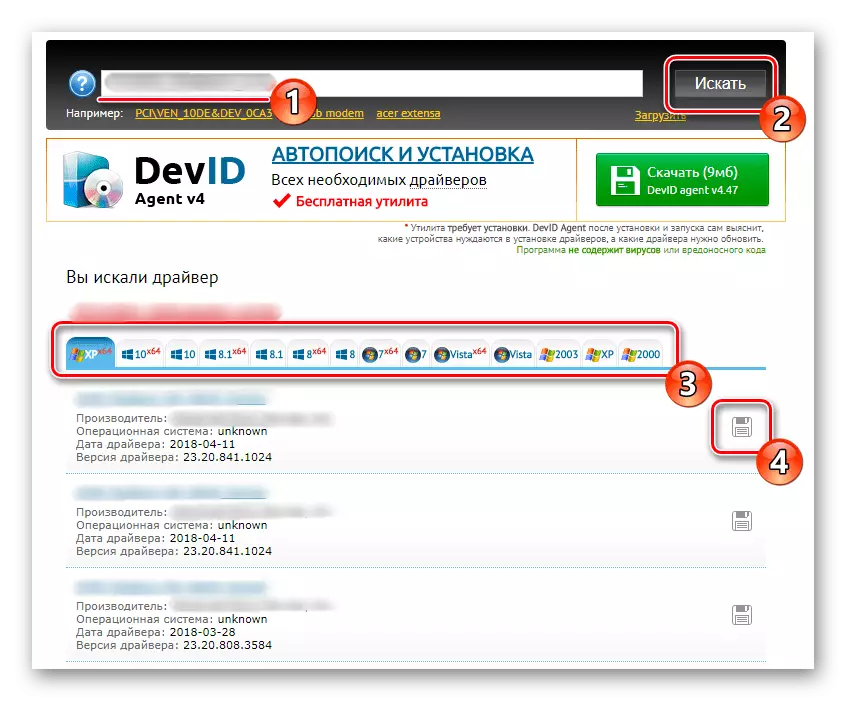
Laten we nu van invloed zijn op het gebruik van deze identifier om de taken die vandaag op te lossen. Het kan worden ingevoerd in het zoeken naar speciale sites, die zijn ontworpen om geschikte stuurprogramma's te downloaden die door de software-ID zijn gevonden. Er zijn een enorm bedrag van dergelijke webservices, en u kunt het meest populair van hen in ons andere artikel verder ontdekken.
Lees meer: Hoe een driver per id te vinden
Methode 5: Standaard Windows
De definitieve methode van het materiaal van vandaag wordt geassocieerd met een standaard Windows-tool, waarmee u software in de handmatige modus voor Epson Stylus Photo PX660 kunt installeren. Helaas is de bestuurder voor dit model via de ingebouwde tool niet werken, maar er is een volledig compatibele software, die ook geschikt is. Wij adviseren u om deze methode alleen toe te passen als de vorige opties niet geschikt zijn voor u, aangezien de volledige juistheid van het apparaat niet is gegarandeerd.
- Open "Start" en ga naar het menu "Parameters" door op het pictogram in de vorm van een versnelling te klikken.
- Klik hier op de tegel "Apparaten".
- Ga in dit menu naar de categorie "Printers en Scanners".
- Voer de werking uit van het toevoegen van apparatuur.
- Wanneer de inscriptie verschijnt, wordt de "de vereiste printer ontbreekt in de lijst" Klik erop en selecteert u in het venster dat wordt geopend Handmatige stuurprogramma-installatiemodus.
- U kunt de poort van de printer wijzigen. Laat de standaardwaarde achter als u niet weet wat het waard is om te kiezen.
- Klik onder de tabel die verschijnt op de knop die de update uitvoert.
- Na het weergeven van een nieuwe apparaatlijst, selecteert u de fabrikant en modelstylusfoto RX630 (M).
- Laat de naam standaard of verander indien nodig.
- Wacht tot de installatie is voltooid.
- Daarna kunt u delen configureren als de printer andere lokale netwerkleden zal gebruiken.
- U ontvangt een melding van de succesvolle installatie van Epson Stylus Photo PX660. Voer de test van de testpagina uit en vink het selectievakje "Gebruik dit standaardprinter" aan als u dat wilt toewijzen.
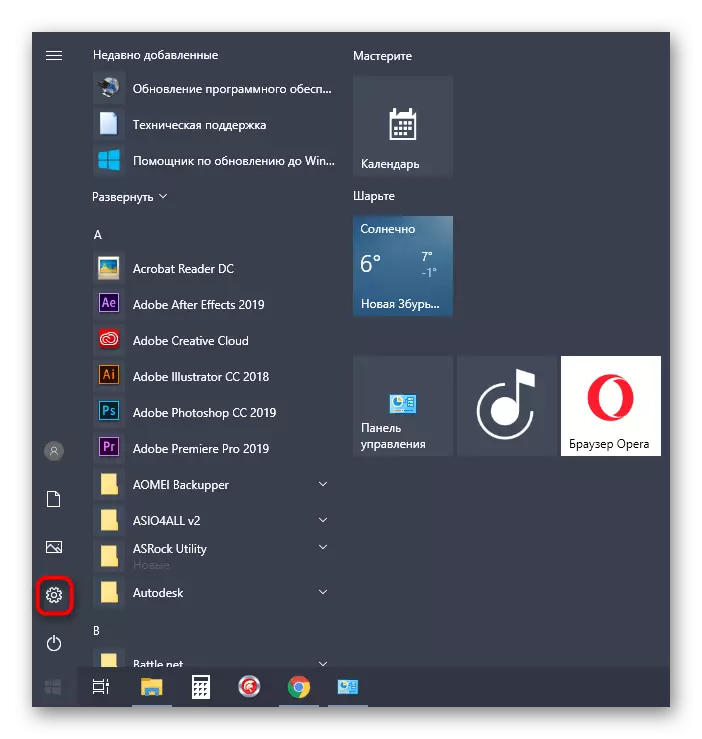
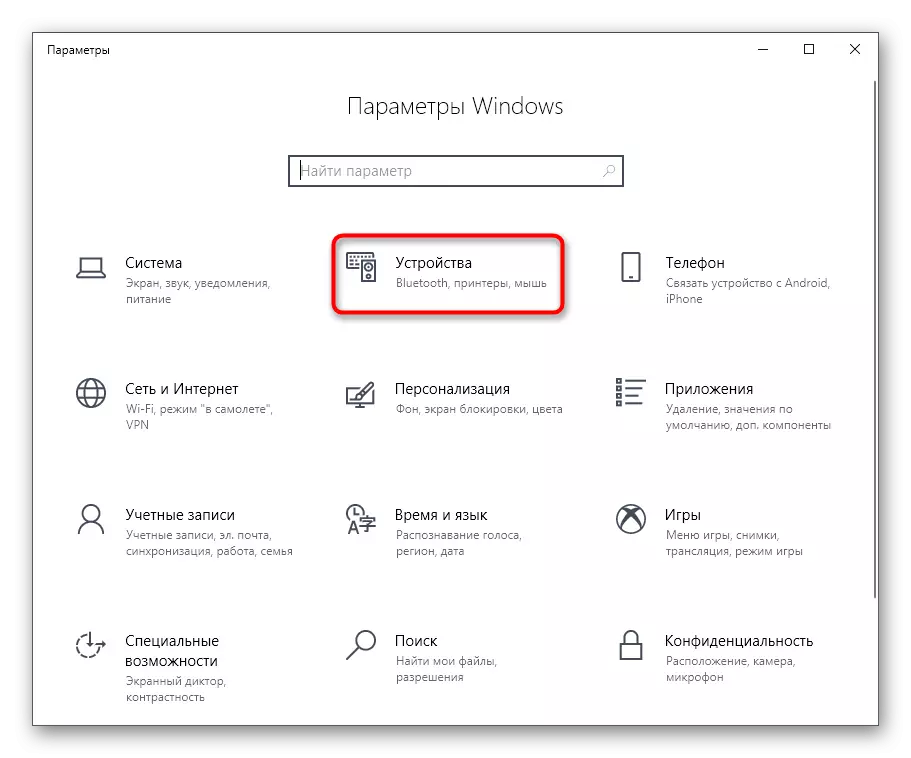

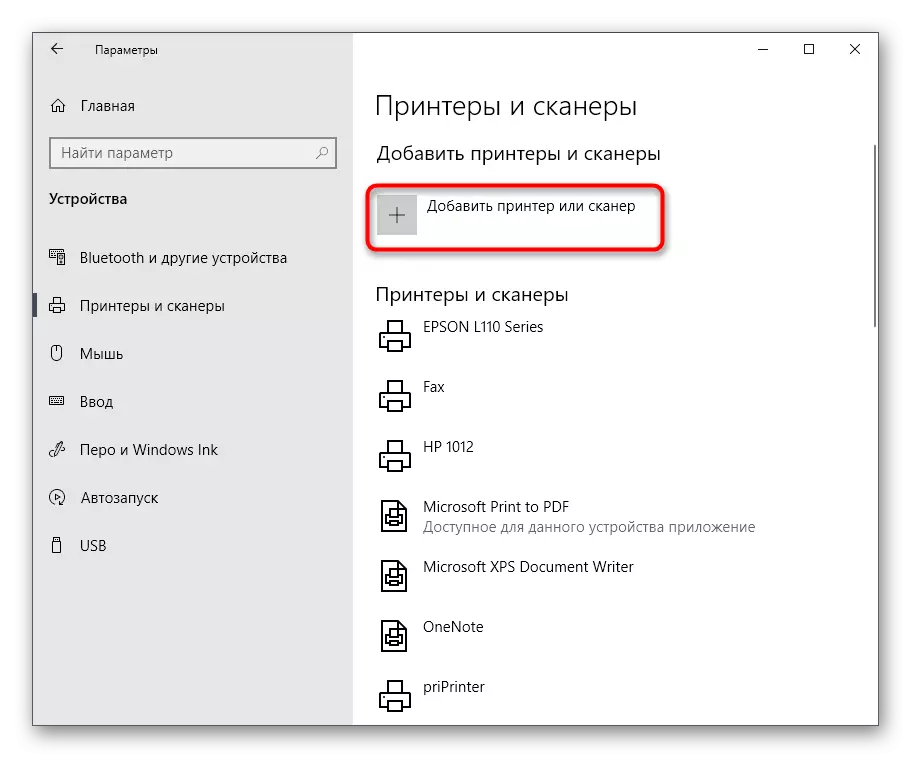
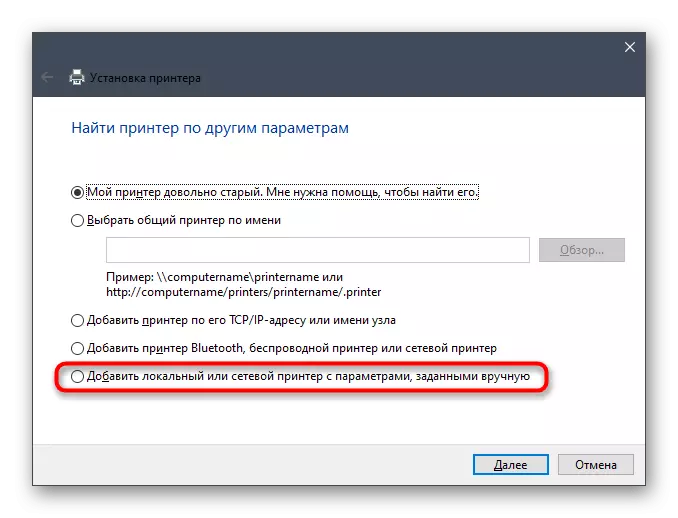
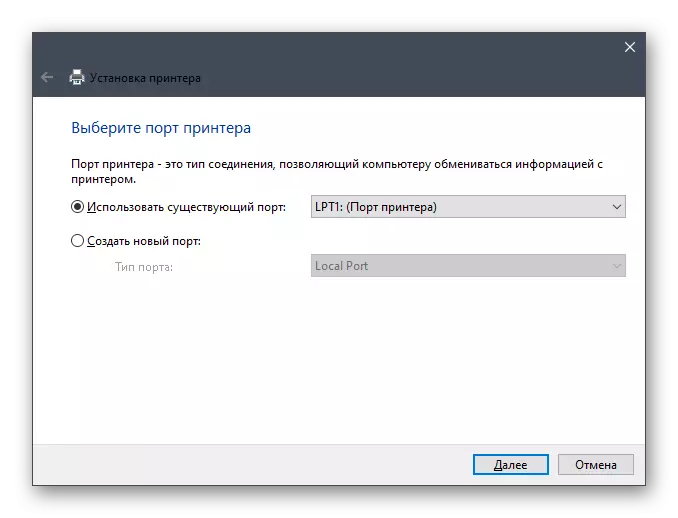
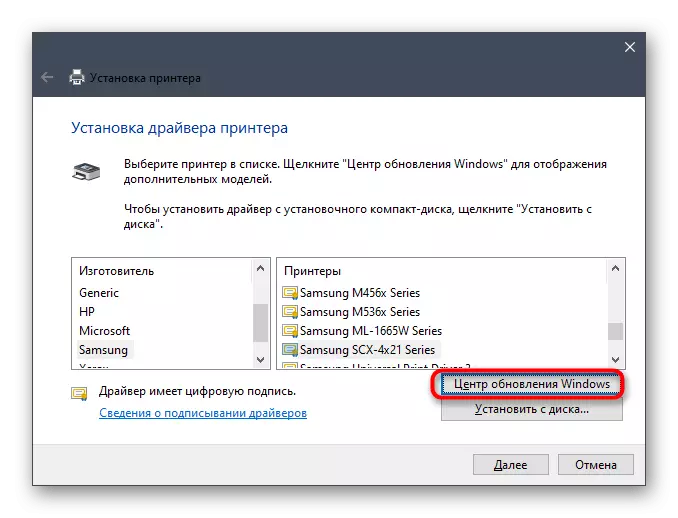
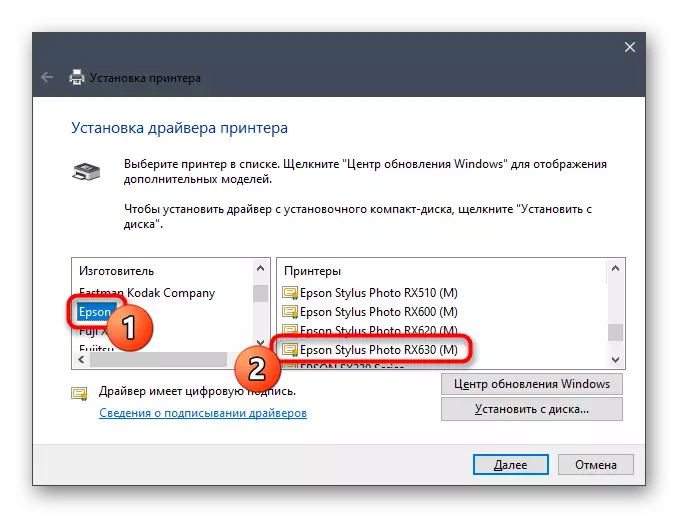
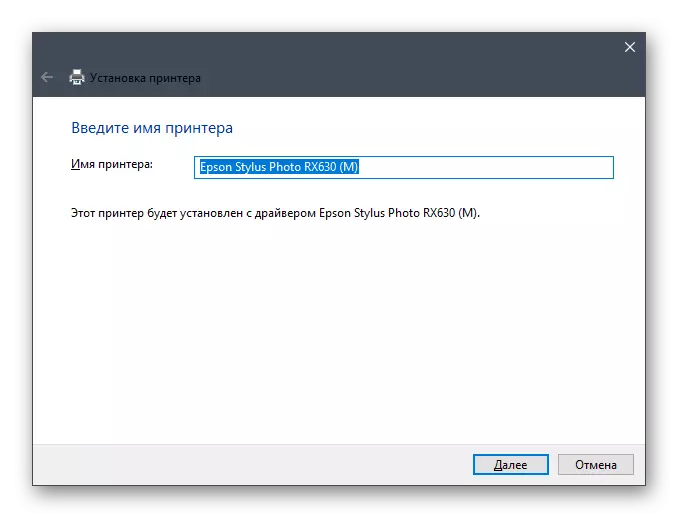
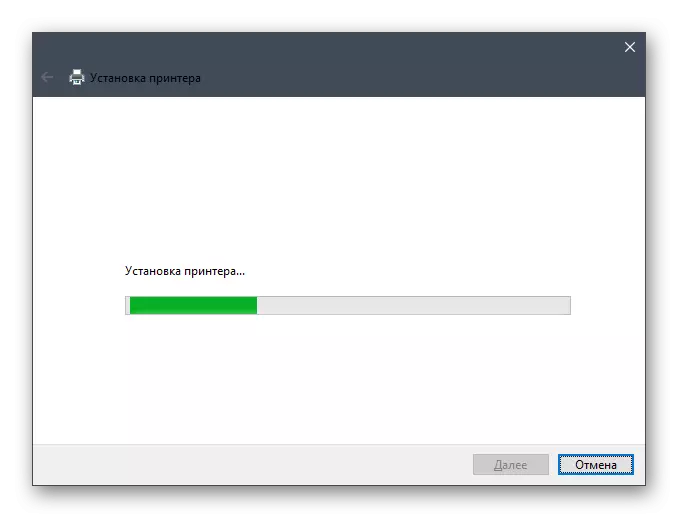

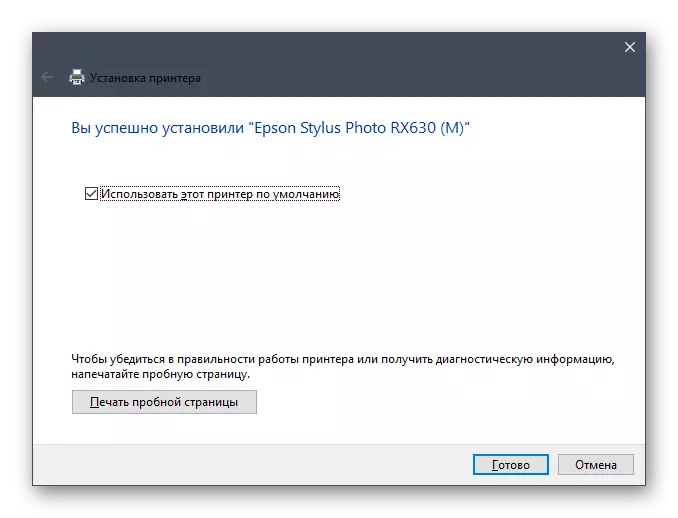
Merk op dat de standaard Windova alleen de bestuurder betekent die nodig is voor het afdrukken en te scannen. Als u een aanvullende software met een grafische interface wilt ontvangen, gebruikt u de aanbevelingen van de methode 1.
Zoals je kunt zien, zijn er maar liefst vijf methoden voor het installeren van stuurprogramma's voor Epson Stylus Photo PX660. U kunt alleen bepalen welke u bij u past en vervolgens doorgaan met de implementatie, na de gepresenteerde instructies.
